电脑系统更新设置在哪里 Win10系统如何进行更新升级
更新时间:2023-12-07 18:08:09作者:jiang
随着科技的不断进步,电脑系统更新已成为保持电脑性能优化与安全的重要环节,许多Win10系统用户都不清楚系统更新设置在哪里,以及如何进行更新升级。事实上Win10系统的更新设置非常简单,并且可以根据个人需求进行自定义。在本文中我们将介绍Win10系统更新设置的位置,并详细解释如何进行更新升级,以让您的电脑始终保持最新和最佳状态。
方法如下:
1.在win10界面,我们点击下方的win10图标。
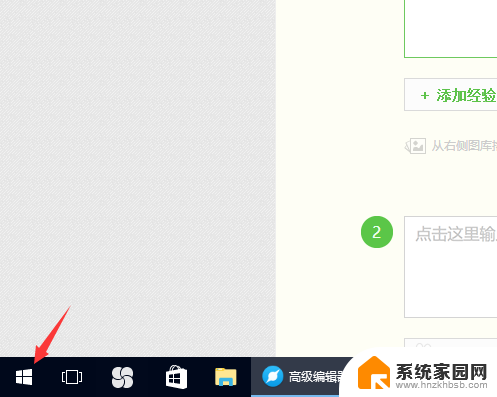
2.之后,会弹出一个对话框,在这个对话框中我们选择那个锯齿状的图标。
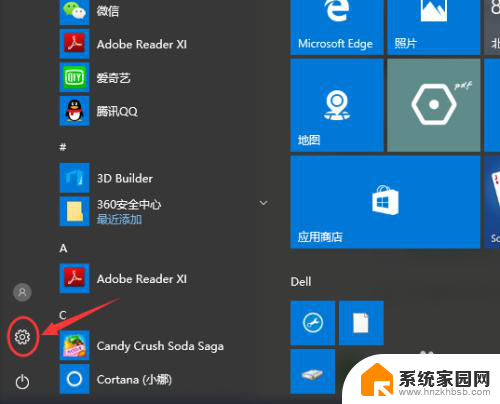
3.在弹出来的设置窗口中,我们可以看到很多关于win10电脑系统的设置。我们需要点击的是“更新与安全”选项。
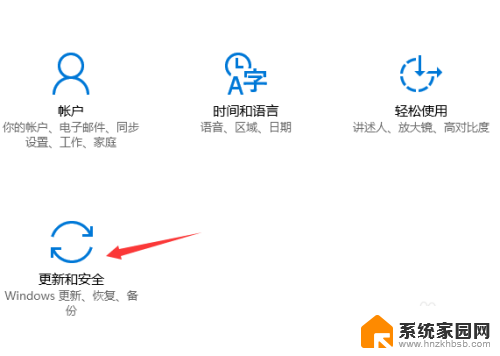
4.这时,我们就找到了Windows更新在win10系统中的入口位置。接下来开始更新我们的win10系统吧。
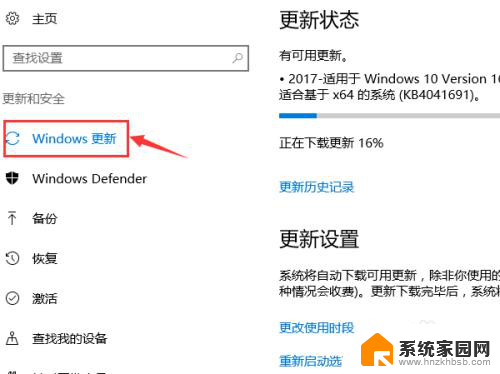
5.首先我们需要点击“立即检测”这个选项,来看看是否有我们需要的系统更新选项。
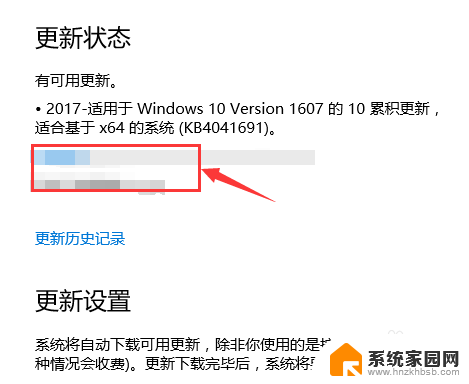
6.一般来说,Windows系统的更新包都不会太小。之后经过一段时间的下载之后,就可以进行更新了。
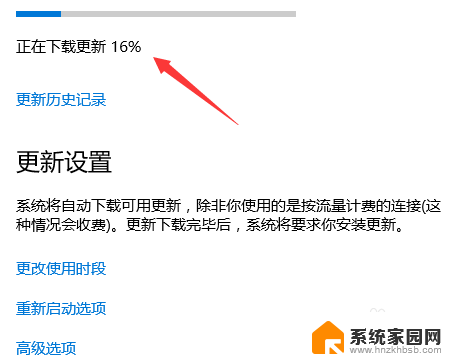
7.同时,我们还可以查看win10系统的更新历史纪录,以及对应的版本。
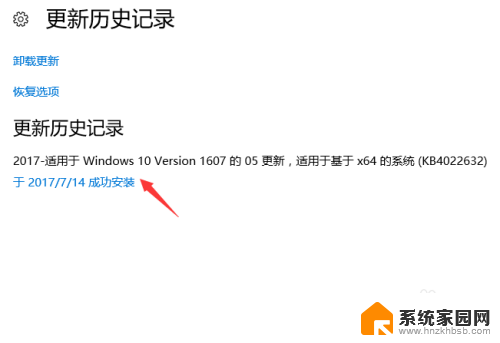
以上就是电脑系统更新设置的全部内容,如果遇到这种情况,可以根据以上步骤解决,非常简单快速。
电脑系统更新设置在哪里 Win10系统如何进行更新升级相关教程
- 怎么升级操作系统 Win10系统如何进行更新升级步骤
- windows10自动更新在哪里打开 win10系统自动更新设置在哪里
- win10系统更新文件位置 Win10升级文件在哪里可以找到
- 系统更新文件夹在哪里 Win10升级文件在哪个文件夹
- 电脑系统怎么升级win10 Win10系统更新升级步骤
- win10升级完无法登录系统 Win10系统更新后黑屏无法进入系统
- win10正在检查更新 Win10系统升级卡在正在检查更新怎么办
- win10怎样系统更新 Win10系统更新升级速度慢怎么办
- win10系统怎么更新windows 电脑升级win10系统注意事项
- 电脑winds怎么升级 Win10系统更新升级步骤
- 电脑网络连上但是不能上网 Win10连接网络显示无法连接但能上网的解决方法
- win10无线网密码怎么看 Win10系统如何查看已连接WiFi密码
- win10开始屏幕图标点击没反应 电脑桌面图标点击无反应
- 蓝牙耳机如何配对电脑 win10笔记本电脑蓝牙耳机配对方法
- win10如何打开windows update 怎样设置win10自动更新功能
- 需要系统管理员权限才能删除 Win10删除文件需要管理员权限怎么办
win10系统教程推荐
- 1 win10和win7怎样共享文件夹 Win10局域网共享问题彻底解决方法
- 2 win10设置桌面图标显示 win10桌面图标显示不全
- 3 电脑怎么看fps值 Win10怎么打开游戏fps显示
- 4 笔记本电脑声音驱动 Win10声卡驱动丢失怎么办
- 5 windows查看激活时间 win10系统激活时间怎么看
- 6 点键盘出现各种窗口 如何解决Win10按键盘弹出意外窗口问题
- 7 电脑屏保在哪里调整 Win10屏保设置教程
- 8 电脑连接外部显示器设置 win10笔记本连接外置显示器方法
- 9 win10右键开始菜单没反应 win10开始按钮右键点击没有反应怎么修复
- 10 win10添加中文简体美式键盘 Win10中文输入法添加美式键盘步骤